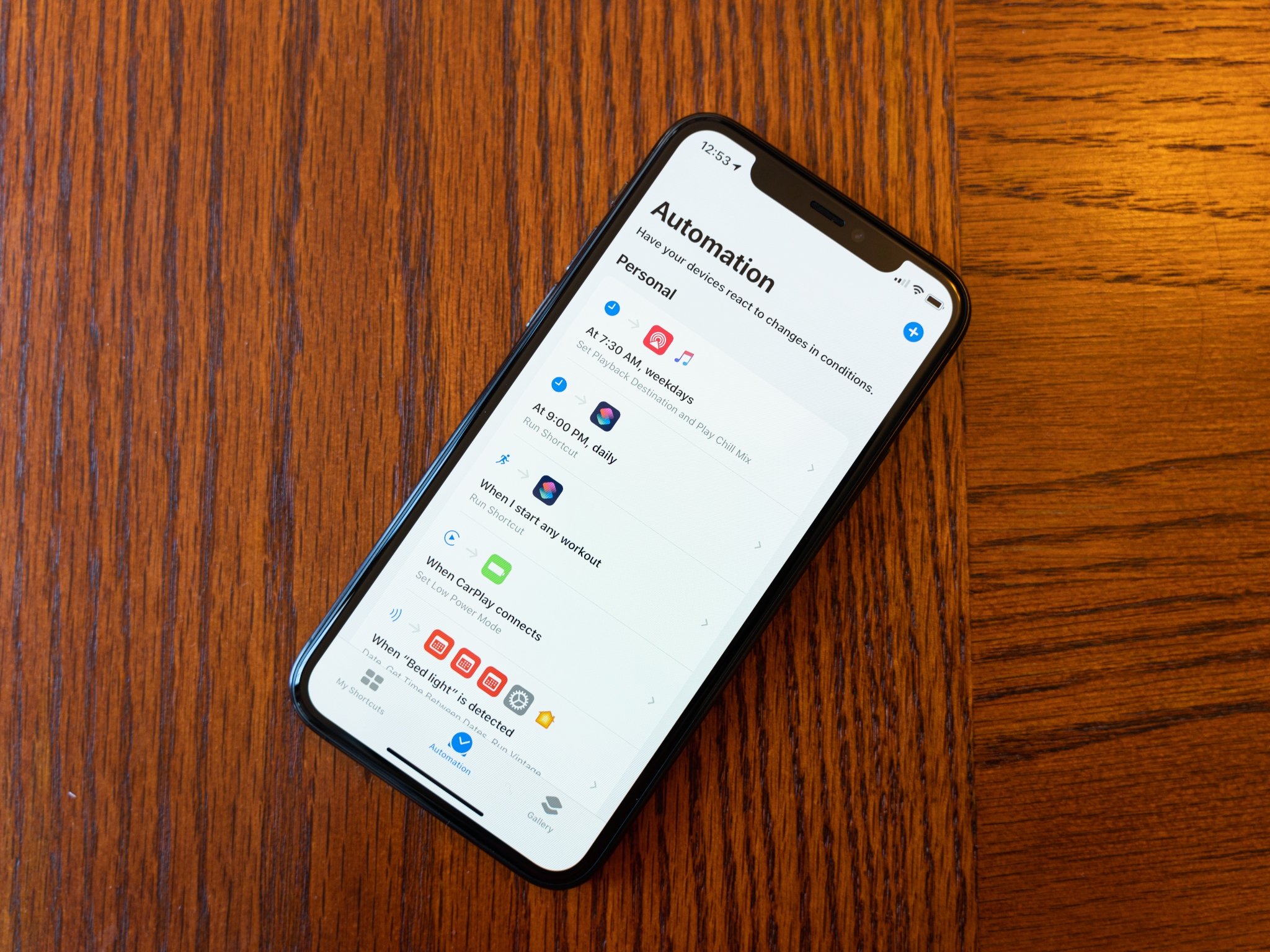 Источник: Джозеф Келлер / iMore
Источник: Джозеф Келлер / iMore
Автоматизация – одна из лучших функций приложения «Ярлыки» для iPhone и iPad. Автоматизация – это, по сути, ярлыки с одним конкретным триггером. В то время как стандартный ярлык можно активировать с помощью Siri, нажав его кнопку в приложении или через виджет, автоматизация имеет один метод активации.
Автоматизация может быть запущена чем-то вроде времени суток, прибытия или отъезда из места, активации режима низкого энергопотребления и т. Д. Как только условие будет выполнено, автоматизация либо запустится, либо отобразит уведомление, позволяющее вам запустить ее. Если у вас много повторяющихся задач или привычек (возможно, вы воспроизводите один и тот же плейлист Apple Music, когда садитесь в машину), автоматизация может быть особенно полезной.
Это то, что вам нужно знать об автоматизации и о том, как с ней работать.
Триггеры автоматизации
Триггеры автоматизации разбиты на три категории: События, Путешествия и Настройки. Каждый триггер также является тем, что я называю «активным» или «пассивным» по своей природе. Активный триггер – это результат преднамеренного действия пользователя, например, подключения iPhone к автомобилю с поддержкой CarPlay или касания тега NFC. В какой-то момент вы намеренно что-то сделали к или с ваш iPhone, чтобы начать автоматизацию.
Пассивный триггер, например время суток, прибытие в место или выезд из него, – это тот случай, когда вы не делаете что-либо активно со своим телефоном или с ним. Например, вы можете оставить место с вашим iPhone в кармане, но ваш телефон в этот момент пассивен. Как ни странно, для запуска большинства автоматизаций с этим типом триггера в конечном итоге требуется ваше активное согласие. Когда их триггер будет активирован, вы получите уведомление. При нажатии на это уведомление вы увидите кнопку «Выполнить». Коснитесь этого, и ваша автоматизация запустится.
Вот как разбиваются разные категории триггеров автоматизации.
События:
Программы для Windows, мобильные приложения, игры – ВСЁ БЕСПЛАТНО, в нашем закрытом телеграмм канале – Подписывайтесь:)
- Время дня: пассивный триггер, который активируется в определенное время суток, необязательно в определенный день или дни недели.
- Тревога: активный триггер, который запускается, когда вы останавливаете назначенный (или любой) будильник на вашем iPhone или iPad.
- Apple Watch Workout: активный триггер, запускающий автоматизацию, когда вы начинаете тренировку на Apple Watch.
Путешествовать:
- Прибытие: пассивный триггер для прибытия в локацию.
- Уйти: пассивный триггер для выхода из локации.
- Перед тем, как я пойду на работу: пассивный триггер, который можно настроить на активацию во время или до вашего обычного времени в пути домой или с работы.
- CarPlay: активный триггер, запускающий автоматизацию при успешном подключении к CarPlay.
Настройки:
- Режим полета: активный триггер, запускающий автоматизацию при включении или выключении режима полета.
- Wi-Fi: пассивный триггер, который активируется, когда вы подключаетесь к определенной сети Wi-Fi, например к вашей домашней сети.
- Bluetooth: пассивный триггер, который активируется при подключении к определенному аксессуару Bluetooth, например AirPods.
- «Не беспокоить»: активный триггер, который запускается при включении или выключении режима «Не беспокоить».
- Режим пониженного энергопотребления: активный триггер, который запускается при включении или выключении режима пониженного энергопотребления.
- NFC: активный триггер, который запускает вашу автоматизацию, когда вы касаетесь тега или наклейки NFC (связь ближнего поля).
- Открытое приложение: активный триггер, запускающий автоматизацию при открытии приложения.
iOS 14 добавляет несколько новых вариантов запуска:
- Сон: пассивный триггер, который может быть активирован при запуске процесса “Утечка”, когда начинается время отхода ко сну или при пробуждении с использованием новых функций сна iOS 14.
- Электронная почта: пассивный триггер, который активируется, когда вы получаете электронное письмо, которое соответствует определенным параметрам, таким как отправитель, тема или адрес, по которому вы его получили.
- Сообщения: как триггер электронной почты, но для SMS и iMessages.
- Уровень заряда батареи: пассивный триггер, который активирует автоматизацию, когда уровень заряда батареи вашего iPhone равен, падает или превышает установленный вами порог.
- Зарядное устройство: активный триггер, запускающий автоматизацию при подключении iPhone к зарядному устройству или отключении его от него.
В iOS 14 есть и другие изменения в существующих триггерах. В iOS 14 не все пассивные триггеры требуют, чтобы вы взаимодействовали с уведомлением для запуска. Теперь автоматизацию, запускаемую по времени суток, можно настроить на самостоятельный запуск, а не на ожидание ввода данных пользователем. Кроме того, новые триггеры для сна и уровня заряда батареи также могут быть настроены на работу без ввода данных пользователем.
Существуют также обновления существующих триггеров с iOS 13. Триггер Apple Watch Workout можно использовать для начала или окончания тренировки, а не только для начала, и теперь вы можете запускать автоматизацию при закрытии приложения, а не только тогда, когда вы открыть один.
Как создать автоматизацию ярлыка
Если вы уже создали свои собственные ярлыки, создание автоматизации ничем не отличается. За исключением начала, когда вы выбираете свой триггер, построение автоматизации точно так же, как создание ярлыка, и автоматизация может делать все, что может сделать стандартный ярлык.
Как создать ярлык
В качестве примера мы собираемся создать простую автоматизацию, которая работает с тегом NFC. Тег или наклейка NFC – это, как правило, небольшой объект или наклейка со встроенной цифровой подписью, которую ваш iPhone распознает, когда вы подносите его к метке. В случае автоматизации ярлыков ваш iPhone считывает информацию, идентифицирующую конкретную наклейку или тег, а затем выполняет действие на основе прочитанного вами тега. Короче говоря, вы настраиваете автоматизацию, сканируя конкретный тег NFC, затем, когда вы касаетесь своим iPhone этого тега, и ваша автоматизация запускается.
Вы можете приобрести NFC-метки и наклейки на Amazon, и они часто продаются в упаковках по доступным ценам. Для использования с ярлыками подойдут любые наклейки NFC. Я использую эти.
NFC работает с iPhone X и новее.
Поскольку мы используем NFC, начало инструкций будет довольно конкретным для этого, но настройка любого триггера не требует пояснений, как только вы начнете.
- Открыть Ярлыки на вашем iPhone.
- Нажмите Автоматизация таб.
- Если у вас уже есть другие средства автоматизации, коснитесь + кнопка.

Источник: iMore
- Кран Создать личную автоматизацию.
- Нажмите спусковой крючок вы хотите использовать. В этом примере мы коснемся NFC.
- Кран Сканировать на Тег NFC.
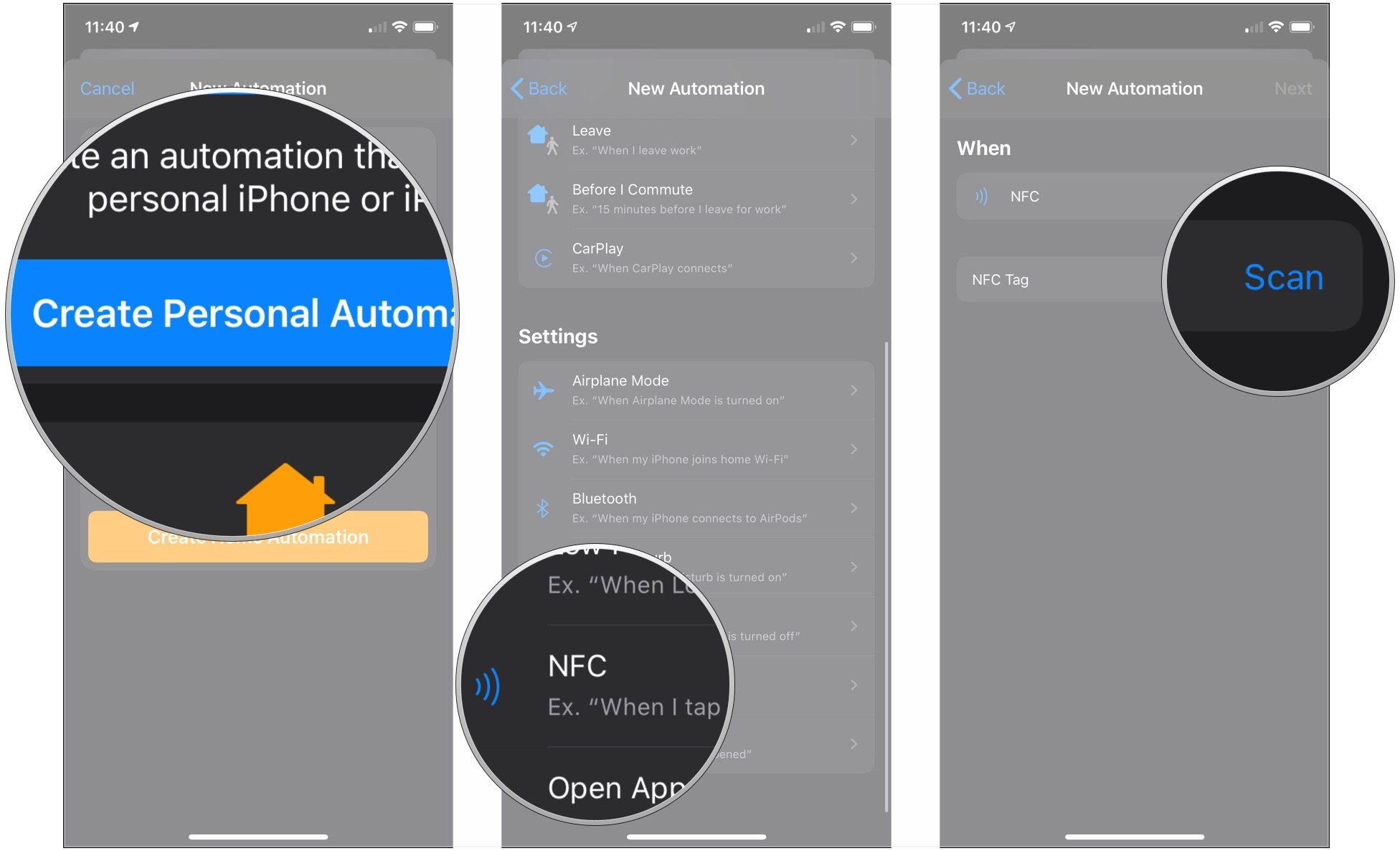
Источник: iMore
- Отсканируйте свой Тег NFC с вашим iPhone.
- Назови свое Тег NFC.
- Кран Ok. После этого инструкции обычно применимы ко всем автоматам.
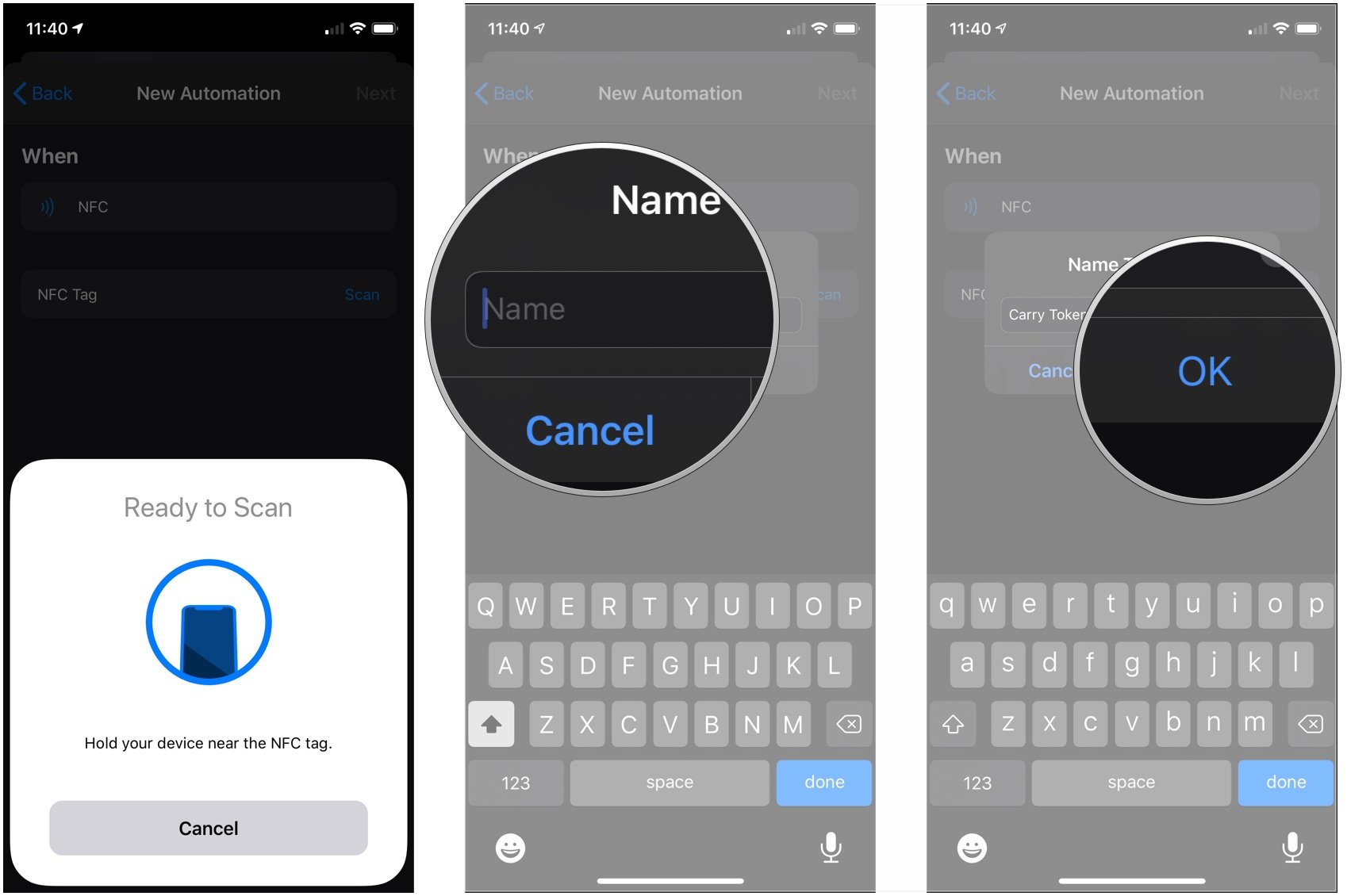
Источник: iMore
- Кран Следующий.
- Кран Добавить действие.
- Коснитесь одного из опции представленные вам, такие как приложения, избранное, местоположение, предложение или поиск для действия, которое вы хотите использовать.
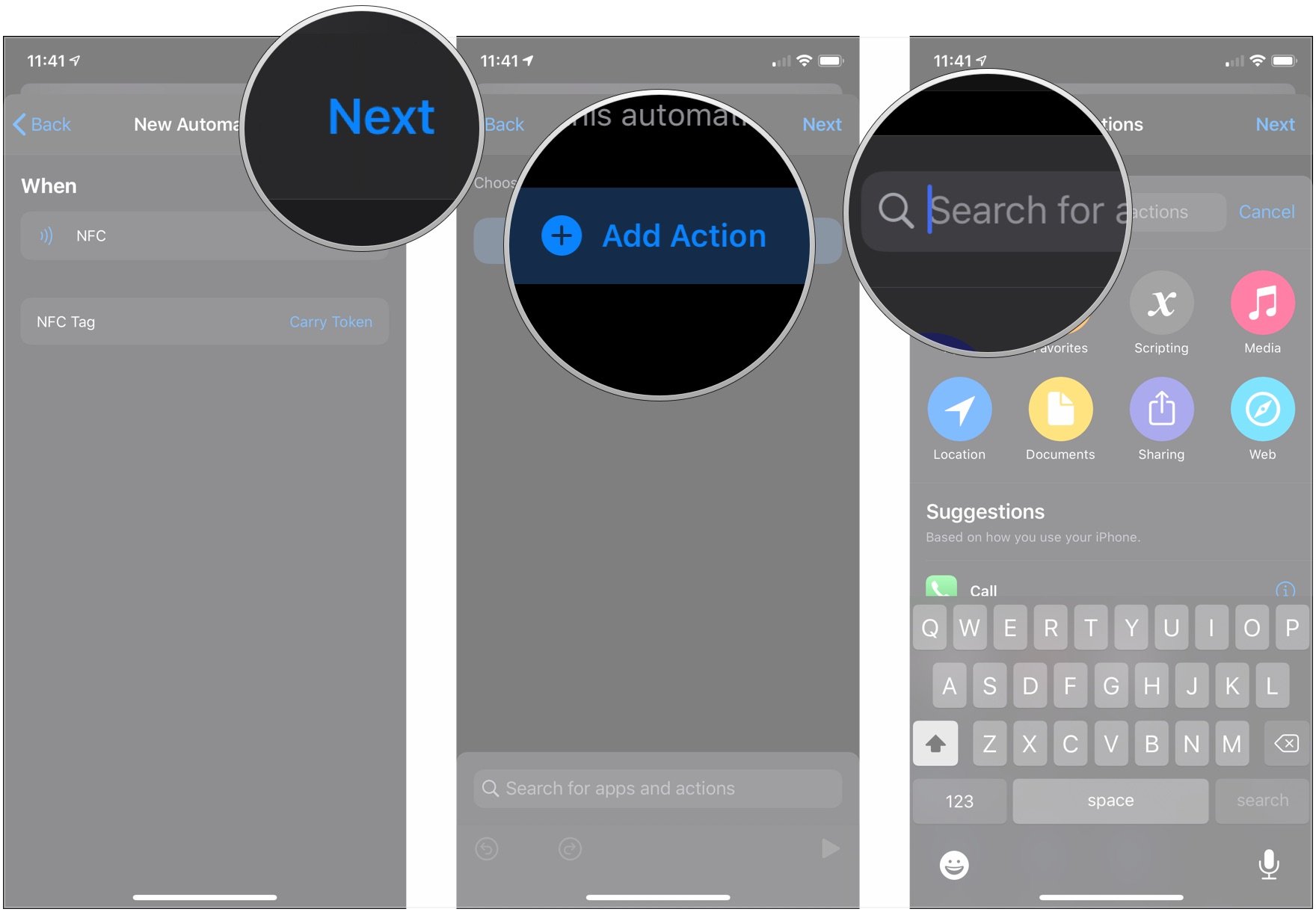
Источник: iMore
- Нажмите на действие вы хотите добавить к своей автоматизации.
- Нажмите на синий параметр чтобы изменить это.
- Выберите вариант для вашего параметра.
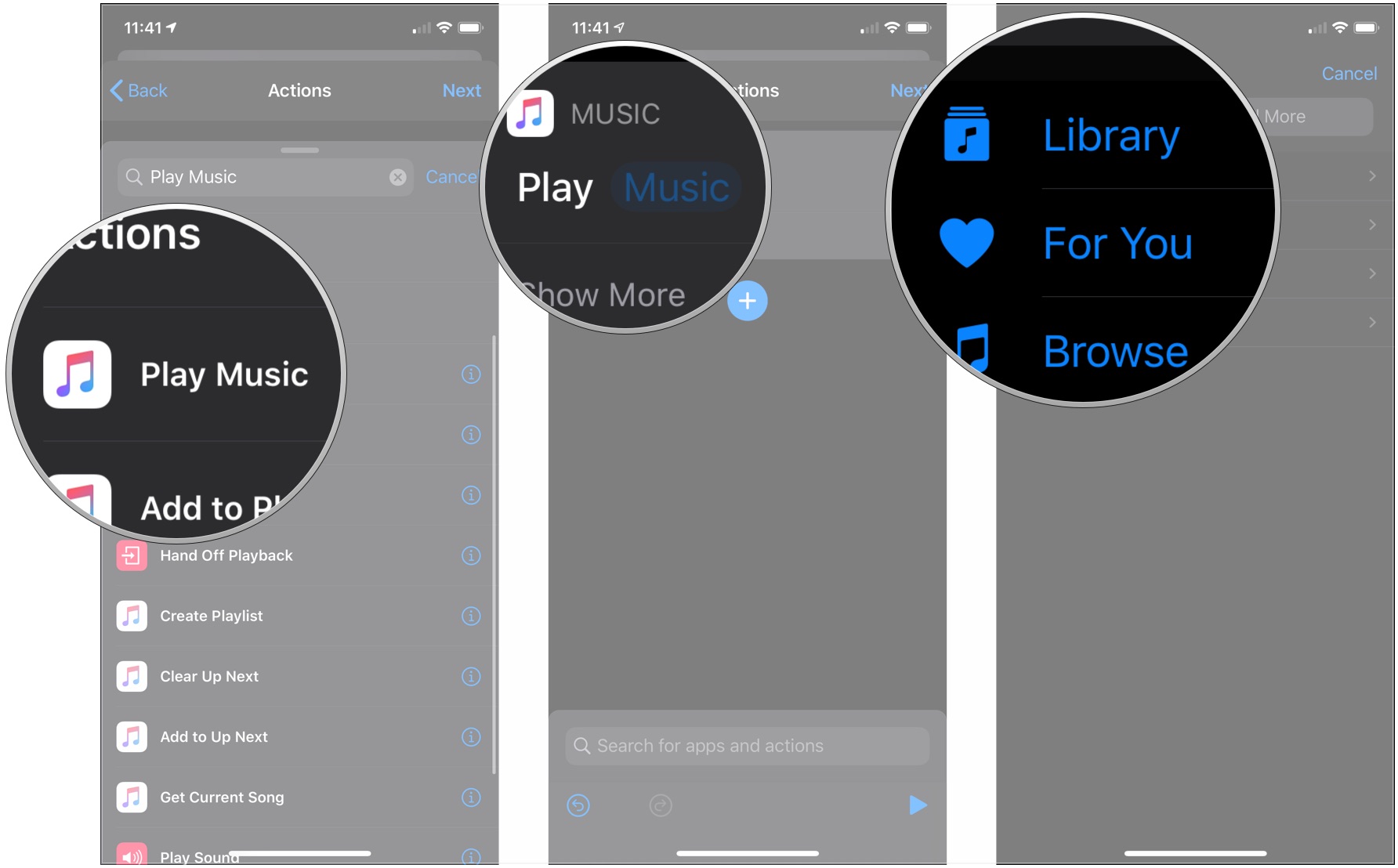
Источник: iMore
- Кран Показать больше если он доступен.
- Коснитесь любого параметры или же кнопки чтобы изменить их.
- Нажмите + кнопку, если вы хотите продолжить добавление действий в свой ярлык.

Источник: iMore
- Кран Следующий когда вы закончите добавлять действия.
- Нажмите выключатель за Спросите перед бегом (если доступно) в серое положение «выключено», если вы хотите, чтобы эта автоматизация запускалась без какого-либо дополнительного ввода после ее запуска.
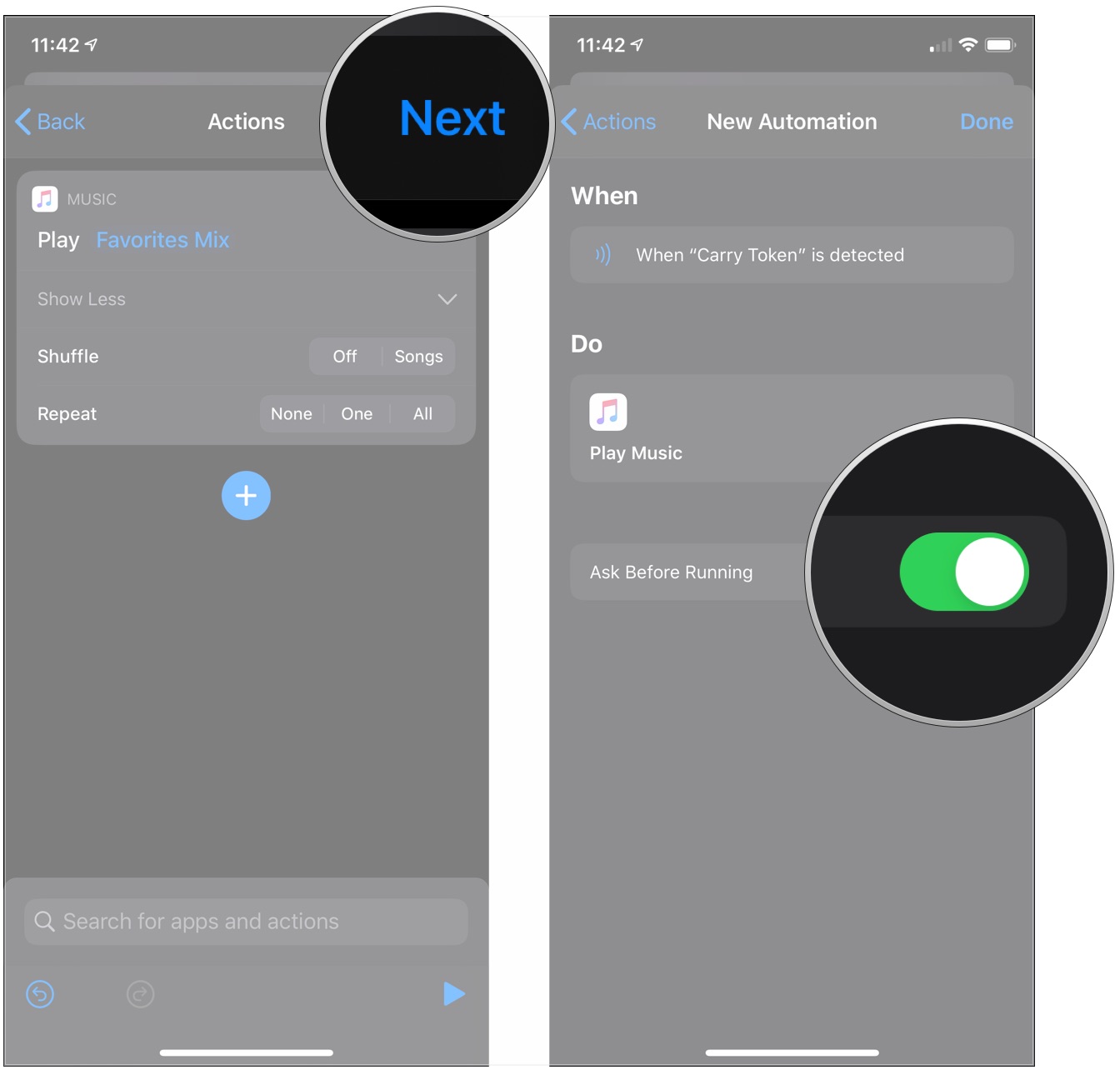
Источник: iMore
- Кран Не спрашивайте если вы нажали, чтобы выключить.
- Кран Выполнено.
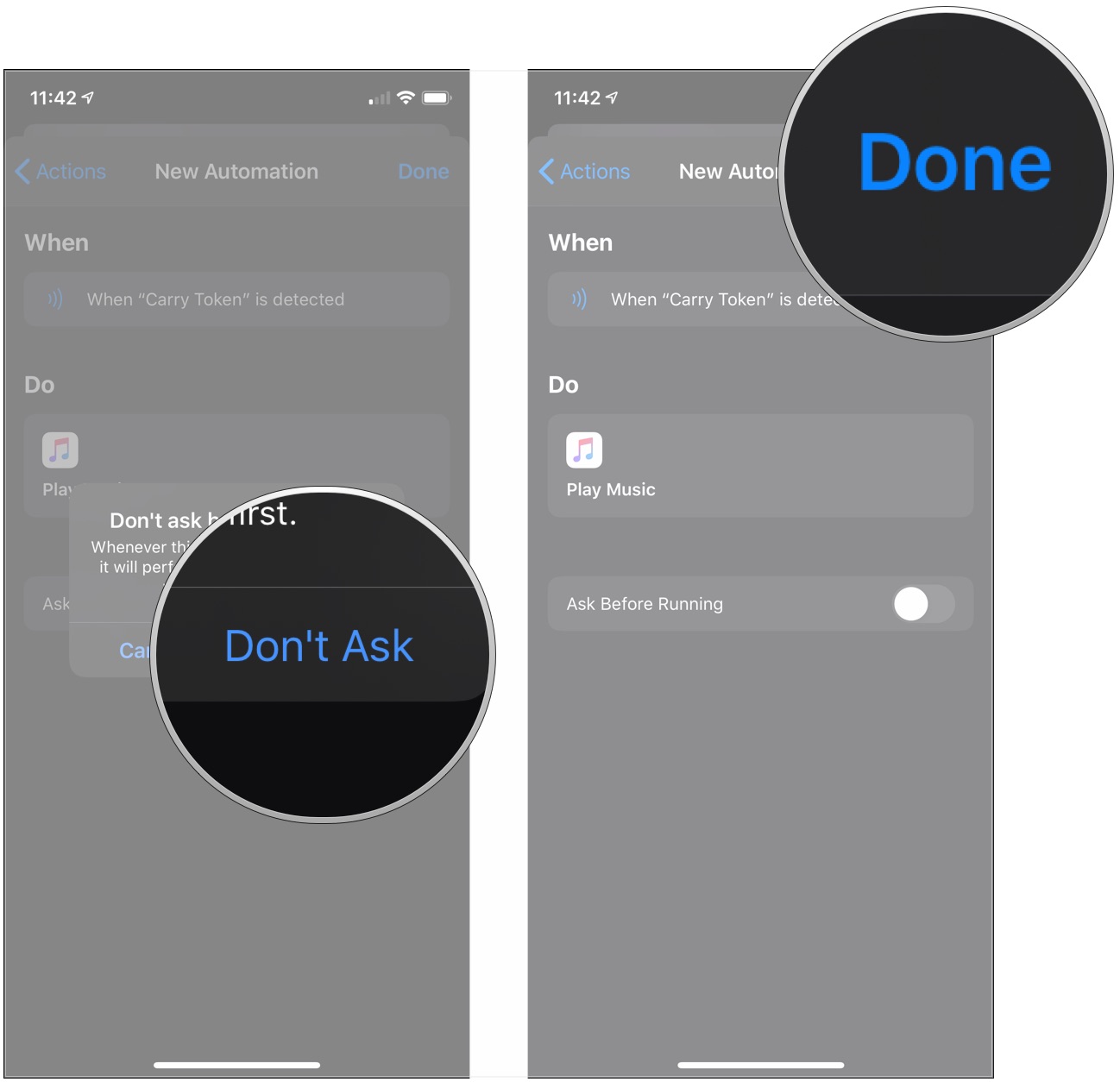
Источник: iMore
После того, как вы создали свою автоматизацию, использовать ее – это простой вопрос, либо дождаться активации ее триггера. Нажимаете ли вы метку NFC, подключаете свой iPhone к устройству CarPlay или ждете назначенного времени, как только условие срабатывания будет выполнено, ваша автоматизация либо запустится, либо отправит вам уведомление с просьбой о вашем одобрении.
Как создать автоматизацию HomeKit
Помимо автоматизации ярлыков, приложение «Ярлыки» также позволяет вам настроить автоматизацию для HomeKit прямо из приложения. Это та же функция, что и в приложении Home, и она работает точно так же. В приложении ярлыков вместо нажатия Создать личную автоматизациювместо этого коснитесь Создание домашней автоматизации.
Как настроить домашнюю автоматизацию на iOS и iPadOS
Вопросов?
Если у вас есть какие-либо вопросы о настройке автоматизации в ярлыках, задавайте их в комментариях.
Мы можем получать комиссию за покупки, используя наши ссылки. Узнать больше.

RIP Марио – да здравствует Зельда!
Братья Марио. Празднование 35-й годовщины официально заканчивается 31 марта. Мы не можем дождаться, потому что якобы он держит в заложниках еще одну франшизу Nintendo.
Добавить комментарий
Для отправки комментария вам необходимо авторизоваться.